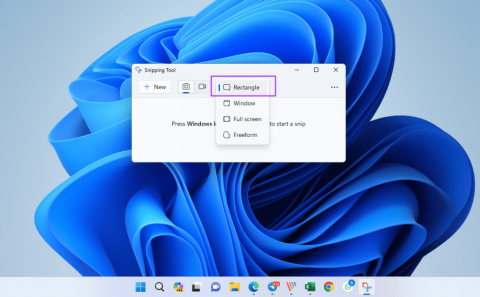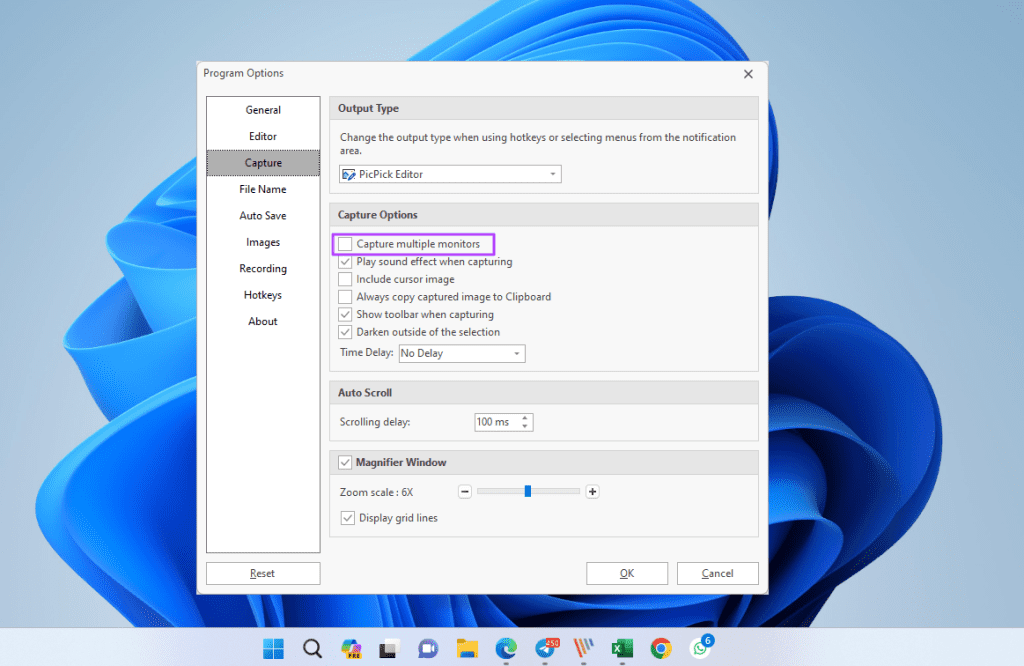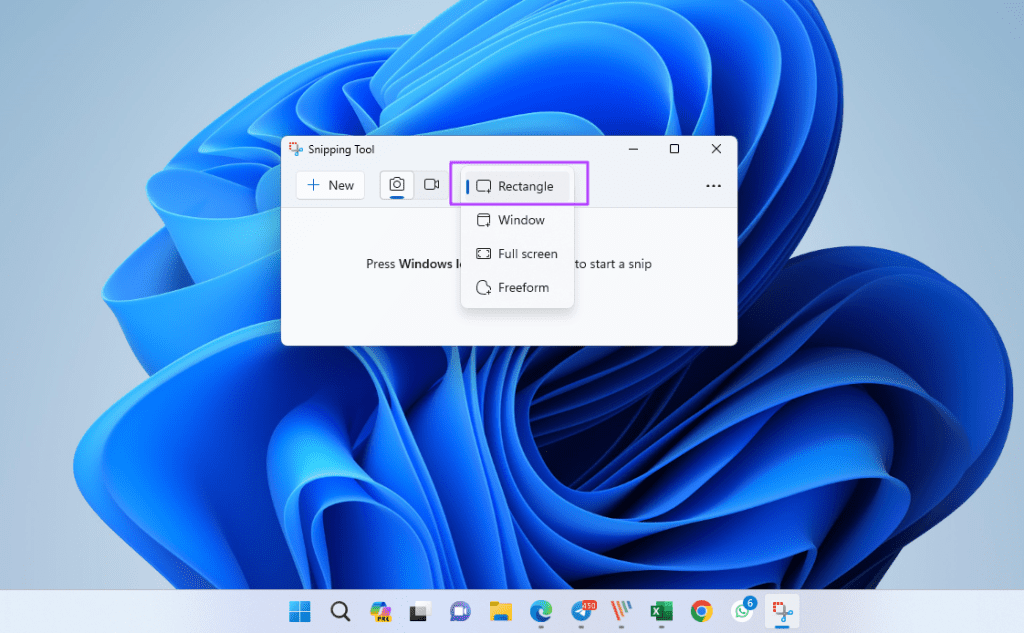Szybkie porady
- ALT+Printscreen: Wykonuje zrzut ekranu aktywnego okna na dowolnym monitorze i wysyła go do schowka.
- CTRL+ALT+Drukuj: Przechwytuje zrzuty ekranu wszystkich monitorów w jednym obrazie.
- Windows + Shift + S może natychmiast uruchomić narzędzie Wycinanie.
Metoda 1: PikPick
Niektóre narzędzia do zrzutów ekranu umożliwiają skonfigurowanie ich ustawień w taki sposób, aby przechwytywały zrzuty ekranu tylko z jednego monitora. PikPick to jedno z takich narzędzi, które możesz zainstalować i używać.
Krok 1: Pobierz PikPick i otwórz go. Następnie przejdź do Plik > Opcje.
Krok 2: Odznacz opcję Przechwytuj wiele monitorów .
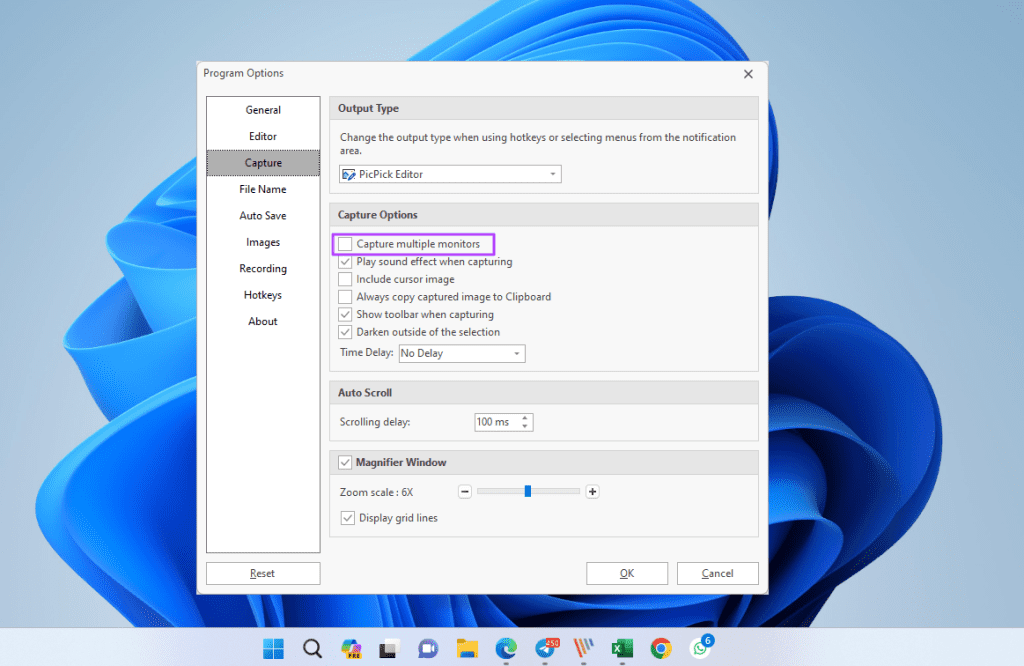
Krok 3: Przenieś narzędzie do zrzutów ekranu na monitor, na którym chcesz zrobić zrzut ekranu.
Krok 4: Kliknij Plik > Pełny ekran , a natychmiast wykona zrzut ekranu bieżącego monitora.
Narzędzie Wycinanie zastępuje narzędzie Wycinanie i szkicowanie. Chociaż nie ma bezpośredniej opcji wyboru monitora, możesz użyć metody wyboru , aby ręcznie wykonać zrzuty ekranu dowolnego monitora.
Krok 1: Naciśnij Windows + Shift + S , aby otworzyć narzędzie do wycinania.
Krok 2: Wybierz opcję Prostokąt z listy obok ikony kamery wideo.
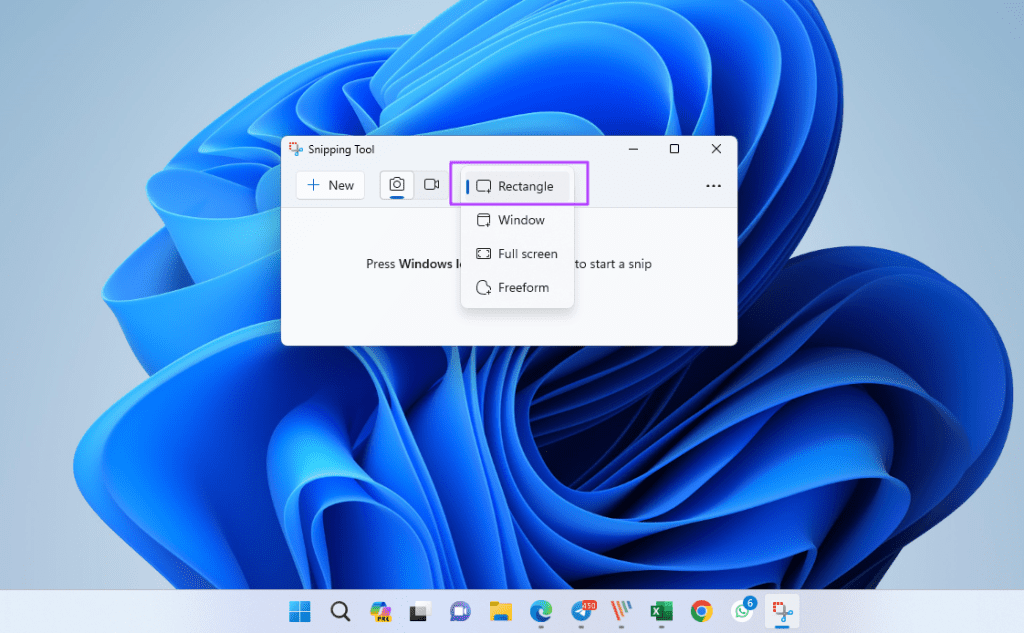
Krok 3: Kliknij lewym przyciskiem myszy i wybierz obszar zakrywający monitor, na którym chcesz zrobić zrzut ekranu.
Krok 4: Zwolnij lewy przycisk myszy, a narzędzie Wycinanie wyświetli zrzut ekranu we wbudowanym edytorze. Następnie możesz go dalej edytować w aplikacji Paint.